华为U8950D(荣耀+)如何刷Recovery?还不知道怎么刷Recovery的机友可以看看奇兔ROM市场小编给大家分享的这篇华为U8950D(荣耀+)刷Recovery教程,当我们要为华为U8950D(荣耀+)刷机时,必须先刷入华为U8950D(荣耀+)第三方Recovery,刷入之后我们才能通过Recovery来刷ZIP格式的华为U8950D(荣耀+)刷机包ROM,下面一起来看看华为U8950D(荣耀+)刷Recovery具体的操作方法吧:
一、华为U8950D(荣耀+)刷Recovery准备工作
1.确保手机能用usb数据线正常的连接电脑,这个是必须的
2.电脑上已经安装华为U8950D(荣耀+)手机的驱动,如果没有安装的话,点击这里下载安装。
3.电脑上还要装一个fastboot驱动,点击这里下载fastboot驱动程序 ,这个驱动解压出来是exe格式的,可以直接双击运行安装就可以了
4.手机必须先要解锁有解锁,如果你的手机还没有解锁的话,点击这里查看解锁教程>>>>
6.下载华为U8950D(荣耀+)recovery工具包:http://pan.baidu.com/s/1qWuryZq
二、华为U8950D(荣耀+)开始刷入recovery
1.手机先要进入fastboot模式:
先将手机彻底关机(注意需要首先在设置菜单中,关闭“快速启动”功能,或者关机后拔下电池,超过2秒后再重新插入),然后同时按下音量下键以及开机键,并保持10秒钟以上时间,停留在开机第一屏那个华为logo(有的是菊花界面,不同的手机界面有所不同,有的是联通沃3G的个界面),这样就是进入fastboot模式。
2.运行上面下载下来的recovery工具:
手机在fastboot模式下,将手机和电脑通过USB线连接。然后先解压上面下载下来的recovery工具包,然后找到解压出来的文件夹,找到【刷入RE.bat】,然后直接双击运行这个文件就可以了,然后根据提示操作。
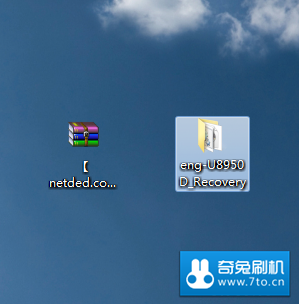


3.接着就是等待手机刷入完成,完成之后会有提示:
4.recovery刷入完成后重启手机就可以了(有时会自动重启)
5.进入recovery的方法:手机先彻底的关机,然后按住音量键上(+)和电源键 同时按住开机,不会松手一会就进入recovery了,如下图:

6.出现上图的效果说明recovery刷入成功了(注意:图片的颜色可能有怕不同,不同里面的功能选项基本一上都是一样的)。
华为U8950D(荣耀+)刷Recovery至此结束。还没有学会怎么刷入华为U8950D(荣耀+)第三方recovery的机友可以试试上面奇兔ROM市场小编给大家分享的这篇华为U8950D(荣耀+)刷Recovery教程。
更多华为U8950D(荣耀+)刷机ROM包下载请戳:http://rom.7to.cn/romlist/huawei-u8950d。
下载奇兔刷机海量华为U8950D(荣耀+)刷机包即可一键简单刷入。